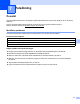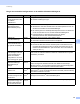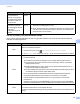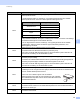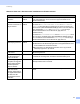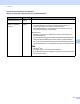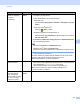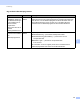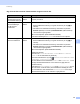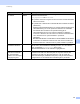Network User's Guide
Table Of Contents
- Bruksanvisning för nätverksanvändare
- Innehållsförteckning
- 1 Inledning
- 2 Så här ändrar du dina nätverksinställningar
- 3 Konfigurera skannern för ett trådlöst nätverk (ADS-2800W/ADS-3600W)
- Översikt
- Kontrollera nätverksmiljön
- Konfiguration
- Konfiguration i Ad hoc-läge
- Konfigurera skannern för ett trådlöst nätverk via installationsguiden för skannerns kontrollpanel
- Använda Wi-Fi Direct®
- Skanna från din mobila enhet med hjälp av Wi-Fi Direct®
- Konfigurera ditt Wi-Fi Direct®-nätverk
- Översikt över konfiguration av Wi-Fi Direct®-nätverk
- Konfigurera ditt Wi-Fi Direct®-nätverk med hjälp av metoden enkeltryck
- Konfigurera ditt Wi-Fi Direct®-nätverk med hjälp av metoden enkeltryck för Wi-Fi Protected Setup™ (WPS)
- Konfigurera ditt Wi-Fi Direct®-nätverk med hjälp av PIN-metoden
- Konfigurera ditt Wi-Fi Direct®-nätverk med hjälp av PIN-metoden för Wi-Fi Protected Setup™ (WPS)
- Konfigurera ditt Wi-Fi Direct®-nätverk manuellt
- 4 Webbaserad hantering
- Översikt
- Konfigurera skannerinställningarna
- Ange ett inloggningslösenord
- Använda LDAP-autentisering
- Begränsa användare
- Synkronisera med SNTP-servern
- Ändra konfigurationen för Skanna till FTP
- Ändra konfigurationen för Skanna till SFTP
- Ändra konfigurationen för Skanna till nätverk (Windows®)
- Ändra konfigurationen för Skanna till SharePoint (Windows®)
- Konfigurera avancerade inställningar för TCP/IP
- Importera/exportera adressbok (ADS-2800W/ADS-3600W)
- 5 Skanna till e-postserver (ADS-2800W/ADS-3600W)
- 6 Säkerhetsfunktioner
- Översikt
- Skicka säkra e-postmeddelanden (ADS-2800W/ADS-3600W)
- Säkerhetsinställningar för SFTP
- Hantera flera certifikat
- Hantera nätverksskannern säkert med IPsec
- Introduktion till IPsec
- Konfigurera IPsec med webbaserad hantering
- Konfigurera en IPsec-adressmall med hjälp av webbaserad hantering
- Konfigurera en IPsec-mall med hjälp av webbaserad hantering
- IKEv1-inställningar för en IPsec-mall
- IKEv2-inställningar för en IPsec-mall
- Manuella inställningar för en IPsec-mall
- Begränsa skanningsfunktioner från externa enheter
- Säkert funktionslås 3.0 (ADS-2800W/ADS-3600W)
- Firmware-uppdatering
- 7 Felsökning
- 8 Ytterligare nätverksinställningar (Windows®)
- A Bilaga
- B Index
Felsökning
93
7
Har Brother-skrivaren
tilldelats en tillgänglig
IP-adress?
(fortsättning)
kabelanslutet/
trådlöst
1 Sätt i den medföljande dvd-skivan i dvd-enheten. Stäng dvd-skivans
huvudmeny när den öppnas.
2 Öppna datorkatalogen för ditt operativsystem:
Windows
®
XP
Klicka på Start > Alla program > Tillbehör > Utforskaren > Den här
datorn.
Windows Vista
®
/Windows
®
7
Klicka på (Start)> Dator.
Windows
®
8/Windows
®
8.1/Windows
®
10
Klicka på ikonen (Utforskaren) i aktivitetsfältet och gå sedan till
Den här datorn.
3 Dubbelklicka på DVD-enhet, Verktyg, NetTool och BrotherNetTool.exe
om du vill starta programmet.
OBS
Om skärmen Kontroll av användarkonto visas:
(Windows Vista
®
) Klicka på Fortsätt (Tillåt).
(Windows
®
7/Windows
®
8/Windows
®
8.1/Windows
®
10) Klicka på Ja.
4 Följ anvisningarna på skärmen.
Om rätt IP-adress och nätmask inte har tilldelats trots att du har använt
reparationsverktyget för nätverksanslutningar kan du be
nätverksadministratören om de här uppgifterna.
Ansluter du skannern till
nätverket trådlöst?
trådlöst Kontrollera Status i WLAN-status. Se Så här kontrollerar du
WLAN-status (ADS-2800W/ADS-3600W) på sida 9. Om LCD-skärmen
visar meddelandet Anslutningsfel kan du fråga
nätverksadministratören om IP-adressen är giltig eller inte.
Se Skannern hittas inte i nätverket under installationen av
Brother-enheten. på sida 91.
Jag har kontrollerat och
provat alla åtgärder
ovan, men Brother-
skannern skannar ändå
inte. Finns det något
annat jag kan göra?
kabelanslutet/
trådlöst
Avinstallera Brother-enheten och installera om den.
Fråga Gränssnitt Lösning